在线配色器
搭出好色彩

安装了新版本的Photoshop,就要试试它的新功能,要不然我们装他干嘛呢?假如你安装了Photoshopcs5或更高的版本,你就Get到了Photoshop的一项

我们在处理图片或制作图形的时候,很多图形刚制作的时候边缘是光滑的,等稍微变形或者缩小的时候就出现了锯齿。因为PS是位图,不能像矢量图那样缩放自如。如果发现有锯齿,下

制作精准的选区,只对想要调整的区域进行调整,而不影响其他区域,是高质量和高效率完成后期调整的重要一步。通过这段时间的学习,把各地方搜罗来的方法结合自己的理解做了这个
刚才我们已经使用到了屏幕模式和正片叠底模式,那我顺便先讲下这两混合模式的概念:
正片叠底(减色模式):此模式会根据作用图层图像(或是填入图案)的色彩,与下层图像(原图像)的色彩产生加深的作用效果,所以颜色会变得较深。
屏幕(加色模式):此模式正好和正片叠底模式相反,它是根据两者的色彩产生变亮的作用效果,所以整个亮度会提高,颜色会变浅。
因此黑色背景的图根本不用去的,只要把放到其他图层的上面,将黑色背景的图混合模式给改为屏幕模式,黑色就自然消失了的。
同样的道理,如果是白色背景图,那就把图改为正片叠底模式模式,则白色就消失。
可是还是有人硬要黑色或者白色背景上的图象抠出来,那怎么办?
在某个论坛看到过这样的测试题,有个黑色背景上的火焰的图,怎么把火完整的抠出来?为了这个,我专门做了个火的图。如图。

这个火怎么抠出来呢,用路径描,不行,火边缘不整齐;魔术棒也不行,火的边缘有的和背静融合了,那怎么办?我们就使用刚才所说的颜色混合模式的方法来提取这个火焰的完整图象吧。
首先,保证这图是RGB模式的(如果不是,请将其转化为RGB模式的图象),我要用RGB的原理来把火焰弄提取出来。
进入到Channels(通道)面板,把R,G,B三个通道都复制出一个来,如图所示:
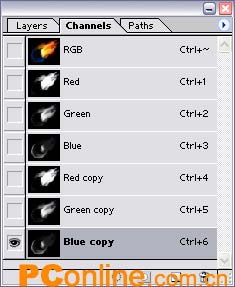
回到Layers(图层)面板 ,新建三个层,在第一个层里调出通道Red
copy的选区,然后填充红色,第二,三层分别调出Green copy和Blue copy两个通道的选区,填充上绿色和蓝色,如图:
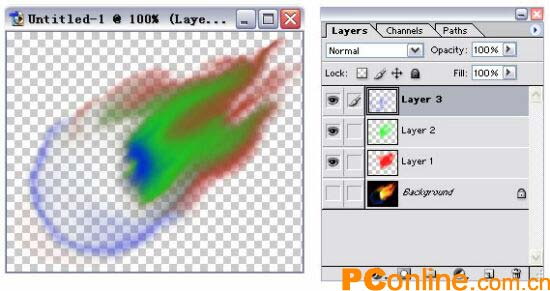
好了,现在把三个图层的混合模式全改为Screen(屏幕)模式,隐藏背景层,呵呵,火焰很完整的提取出来了,如图:
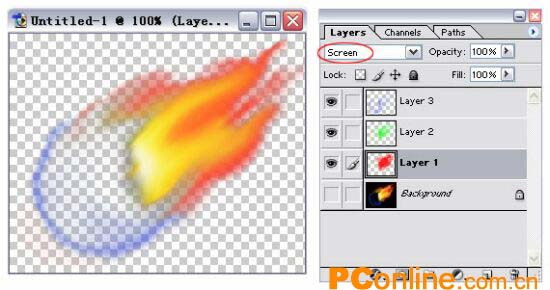
好了,既然提取黑色背景中的图象是利用RGB的原理,那么白色背景的图象呢,正好相反,使用CMYK原理。方法和提取黑色背景中的图象类似,不过图象模式更改下,改成CMYK,提取4个通道分别填充C,M,Y,K这4种颜色而已。
当不是背景纯白纯黑的时候请读者想一想,方法并不一定就是和这里的一样了,但请注意一点的就是:在通道里只有黑白两种颜色,所以只要是纯色的背景图,在通道里只用黑白2色,既然知道了黑白背景图象的提取,那么其他纯色背景图象的提取就很很容易理解了。
Copyright © 2016-2022 WWW.PSDEE.COM All Rights Reserved 版权归PSDEE教程网所有
本站所发布内容部分来自互联网,如有侵犯到您的权益烦请通知我们,我们会在3个工作日内删除相关内容
联系QQ:309062795 闽ICP备10004512号-4